2019 JEEP CHEROKEE ad blue
[x] Cancel search: ad bluePage 282 of 352
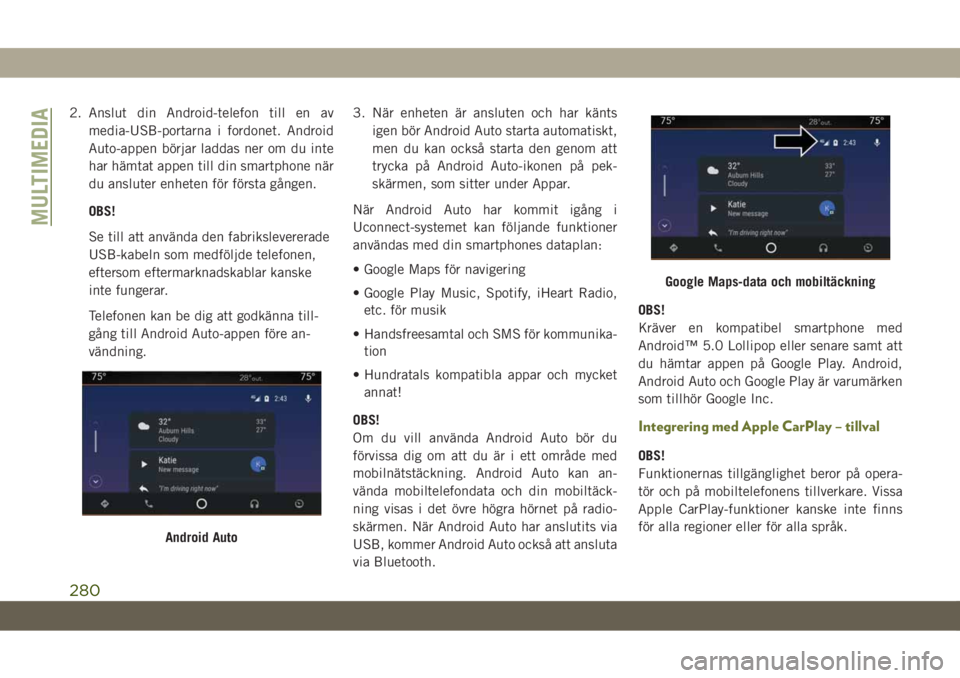
2. Anslut din Android-telefon till en av
media-USB-portarna i fordonet. Android
Auto-appen börjar laddas ner om du inte
har hämtat appen till din smartphone när
du ansluter enheten för första gången.
OBS!
Se till att använda den fabrikslevererade
USB-kabeln som medföljde telefonen,
eftersom eftermarknadskablar kanske
inte fungerar.
Telefonen kan be dig att godkänna till-
gång till Android Auto-appen före an-
vändning.3. När enheten är ansluten och har känts
igen bör Android Auto starta automatiskt,
men du kan också starta den genom att
trycka på Android Auto-ikonen på pek-
skärmen, som sitter under Appar.
När Android Auto har kommit igång i
Uconnect-systemet kan följande funktioner
användas med din smartphones dataplan:
• Google Maps för navigering
• Google Play Music, Spotify, iHeart Radio,
etc. för musik
• Handsfreesamtal och SMS för kommunika-
tion
• Hundratals kompatibla appar och mycket
annat!
OBS!
Om du vill använda Android Auto bör du
förvissa dig om att du är i ett område med
mobilnätstäckning. Android Auto kan an-
vända mobiltelefondata och din mobiltäck-
ning visas i det övre högra hörnet på radio-
skärmen. När Android Auto har anslutits via
USB, kommer Android Auto också att ansluta
via Bluetooth.OBS!
Kräver en kompatibel smartphone med
Android™ 5.0 Lollipop eller senare samt att
du hämtar appen på Google Play. Android,
Android Auto och Google Play är varumärken
som tillhör Google Inc.
Integrering med Apple CarPlay – tillval
OBS!
Funktionernas tillgänglighet beror på opera-
tör och på mobiltelefonens tillverkare. Vissa
Apple CarPlay-funktioner kanske inte finns
för alla regioner eller för alla språk.
Android Auto
Google Maps-data och mobiltäckning
MULTIMEDIA
280
Page 289 of 352
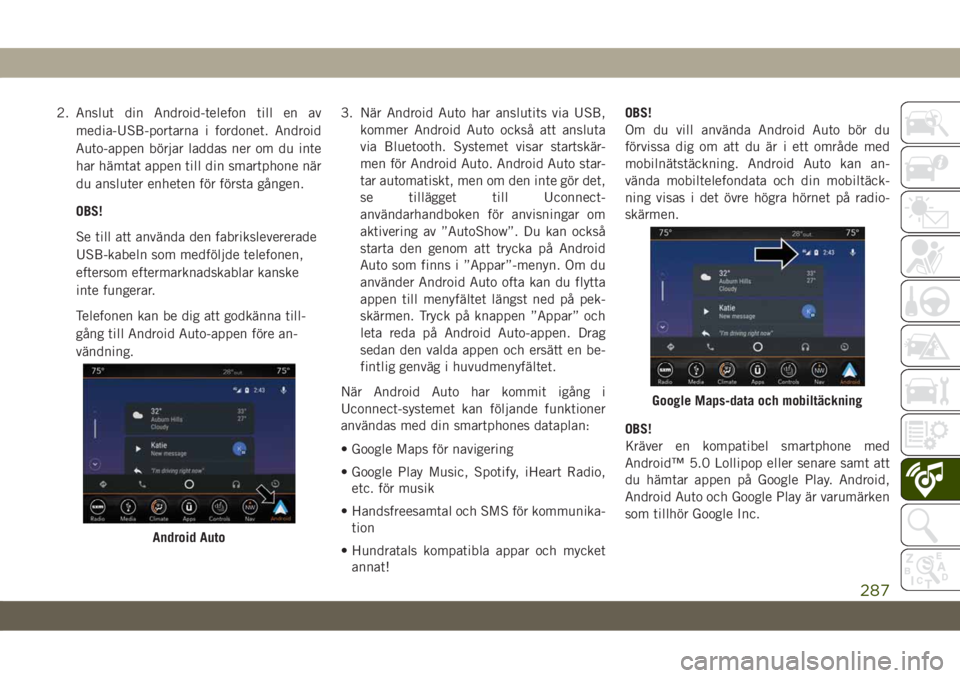
2. Anslut din Android-telefon till en av
media-USB-portarna i fordonet. Android
Auto-appen börjar laddas ner om du inte
har hämtat appen till din smartphone när
du ansluter enheten för första gången.
OBS!
Se till att använda den fabrikslevererade
USB-kabeln som medföljde telefonen,
eftersom eftermarknadskablar kanske
inte fungerar.
Telefonen kan be dig att godkänna till-
gång till Android Auto-appen före an-
vändning.3. När Android Auto har anslutits via USB,
kommer Android Auto också att ansluta
via Bluetooth. Systemet visar startskär-
men för Android Auto. Android Auto star-
tar automatiskt, men om den inte gör det,
se tillägget till Uconnect-
användarhandboken för anvisningar om
aktivering av ”AutoShow”. Du kan också
starta den genom att trycka på Android
Auto som finns i ”Appar”-menyn. Om du
använder Android Auto ofta kan du flytta
appen till menyfältet längst ned på pek-
skärmen. Tryck på knappen ”Appar” och
leta reda på Android Auto-appen. Drag
sedan den valda appen och ersätt en be-
fintlig genväg i huvudmenyfältet.
När Android Auto har kommit igång i
Uconnect-systemet kan följande funktioner
användas med din smartphones dataplan:
• Google Maps för navigering
• Google Play Music, Spotify, iHeart Radio,
etc. för musik
• Handsfreesamtal och SMS för kommunika-
tion
• Hundratals kompatibla appar och mycket
annat!OBS!
Om du vill använda Android Auto bör du
förvissa dig om att du är i ett område med
mobilnätstäckning. Android Auto kan an-
vända mobiltelefondata och din mobiltäck-
ning visas i det övre högra hörnet på radio-
skärmen.
OBS!
Kräver en kompatibel smartphone med
Android™ 5.0 Lollipop eller senare samt att
du hämtar appen på Google Play. Android,
Android Auto och Google Play är varumärken
som tillhör Google Inc.
Android Auto
Google Maps-data och mobiltäckning
287
Page 295 of 352
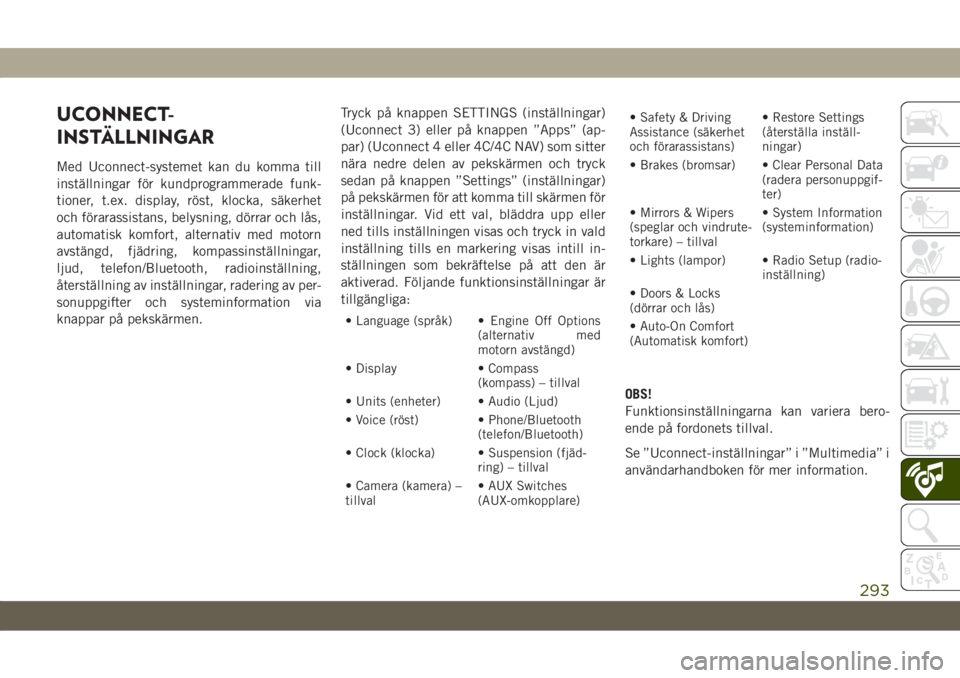
UCONNECT-
INSTÄLLNINGAR
Med Uconnect-systemet kan du komma till
inställningar för kundprogrammerade funk-
tioner, t.ex. display, röst, klocka, säkerhet
och förarassistans, belysning, dörrar och lås,
automatisk komfort, alternativ med motorn
avstängd, fjädring, kompassinställningar,
ljud, telefon/Bluetooth, radioinställning,
återställning av inställningar, radering av per-
sonuppgifter och systeminformation via
knappar på pekskärmen.Tryck på knappen SETTINGS (inställningar)
(Uconnect 3) eller på knappen ”Apps” (ap-
par) (Uconnect 4 eller 4C/4C NAV) som sitter
nära nedre delen av pekskärmen och tryck
sedan på knappen ”Settings” (inställningar)
på pekskärmen för att komma till skärmen för
inställningar. Vid ett val, bläddra upp eller
ned tills inställningen visas och tryck in vald
inställning tills en markering visas intill in-
ställningen som bekräftelse på att den är
aktiverad. Följande funktionsinställningar är
tillgängliga:
• Language (språk) • Engine Off Options
(alternativ med
motorn avstängd)
• Display • Compass
(kompass) – tillval
• Units (enheter) • Audio (Ljud)
• Voice (röst) • Phone/Bluetooth
(telefon/Bluetooth)
• Clock (klocka) • Suspension (fjäd-
ring) – tillval
• Camera (kamera) –
tillval• AUX Switches
(AUX-omkopplare)• Safety & Driving
Assistance (säkerhet
och förarassistans)• Restore Settings
(återställa inställ-
ningar)
• Brakes (bromsar) • Clear Personal Data
(radera personuppgif-
ter)
• Mirrors & Wipers
(speglar och vindrute-
torkare) – tillval• System Information
(systeminformation)
• Lights (lampor) • Radio Setup (radio-
inställning)
• Doors & Locks
(dörrar och lås)
• Auto-On Comfort
(Automatisk komfort)
OBS!
Funktionsinställningarna kan variera bero-
ende på fordonets tillval.
Se ”Uconnect-inställningar” i ”Multimedia” i
användarhandboken för mer information.
293
Page 303 of 352
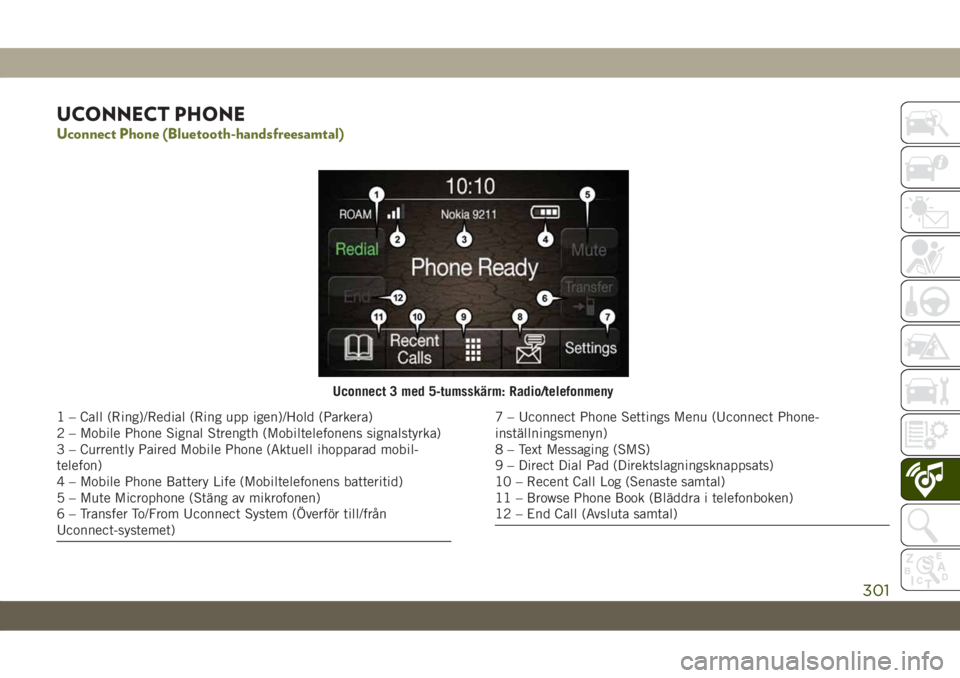
UCONNECT PHONE
Uconnect Phone (Bluetooth-handsfreesamtal)
Uconnect 3 med 5-tumsskärm: Radio/telefonmeny
1 – Call (Ring)/Redial (Ring upp igen)/Hold (Parkera)
2 – Mobile Phone Signal Strength (Mobiltelefonens signalstyrka)
3 – Currently Paired Mobile Phone (Aktuell ihopparad mobil-
telefon)
4 – Mobile Phone Battery Life (Mobiltelefonens batteritid)
5 – Mute Microphone (Stäng av mikrofonen)
6 – Transfer To/From Uconnect System (Överför till/från
Uconnect-systemet)7 – Uconnect Phone Settings Menu (Uconnect Phone-
inställningsmenyn)
8 – Text Messaging (SMS)
9 – Direct Dial Pad (Direktslagningsknappsats)
10 – Recent Call Log (Senaste samtal)
11 – Browse Phone Book (Bläddra i telefonboken)
12 – End Call (Avsluta samtal)
301
Page 304 of 352
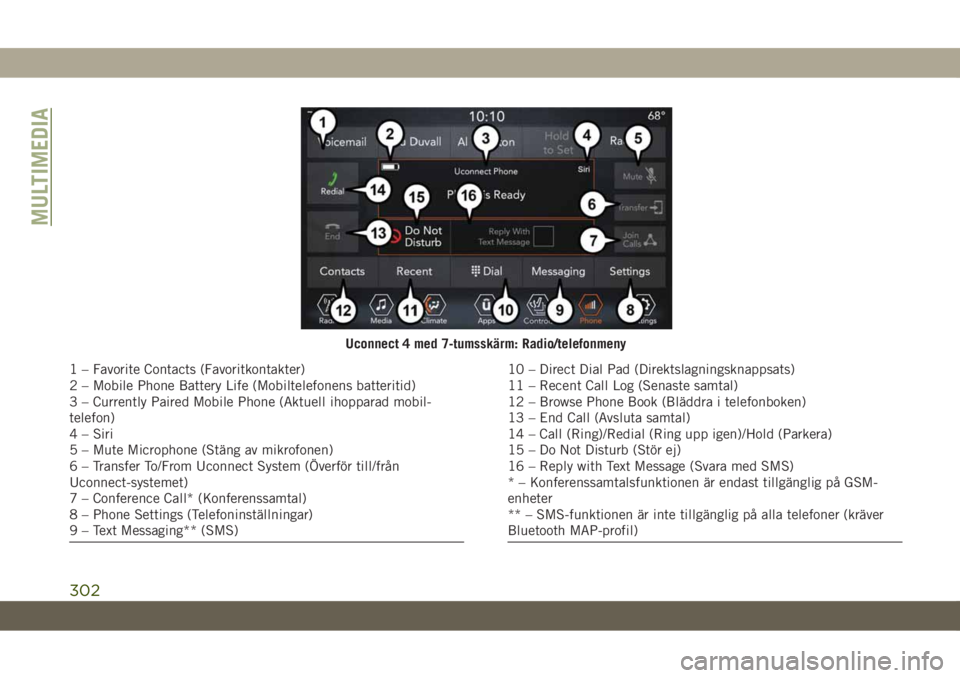
Uconnect 4 med 7-tumsskärm: Radio/telefonmeny
1 – Favorite Contacts (Favoritkontakter)
2 – Mobile Phone Battery Life (Mobiltelefonens batteritid)
3 – Currently Paired Mobile Phone (Aktuell ihopparad mobil-
telefon)
4 – Siri
5 – Mute Microphone (Stäng av mikrofonen)
6 – Transfer To/From Uconnect System (Överför till/från
Uconnect-systemet)
7 – Conference Call* (Konferenssamtal)
8 – Phone Settings (Telefoninställningar)
9 – Text Messaging** (SMS)10 – Direct Dial Pad (Direktslagningsknappsats)
11 – Recent Call Log (Senaste samtal)
12 – Browse Phone Book (Bläddra i telefonboken)
13 – End Call (Avsluta samtal)
14 – Call (Ring)/Redial (Ring upp igen)/Hold (Parkera)
15 – Do Not Disturb (Stör ej)
16 – Reply with Text Message (Svara med SMS)
* – Konferenssamtalsfunktionen är endast tillgänglig på GSM-
enheter
** – SMS-funktionen är inte tillgänglig på alla telefoner (kräver
Bluetooth MAP-profil)
MULTIMEDIA
302
Page 305 of 352

Uconnect 4C/4C NAV med 8,4-tumsskärm: Radio/telefonmeny
1 – Currently Paired Mobile Phone (Aktuell ihopparad mobil-
telefon)
2 – Mobile Phone Signal Strength (Mobiltelefonens signalstyrka)
3 – Do Not Disturb (Stör ej)
4 – Reply with Text Message** (Svara med SMS)
5 – Current Phone Contact’s Name (Namn på nuvarande telefon-
kontakt)
6 – Conference Call* (Konferenssamtal)
7 – Phone Pairing (synkronisering av telefon)
8 – Text Messaging Menu** (SMS-meny)
9 – Direct Dial Pad (Direktslagningsknappsats)
10 – Contact Menu (kontaktmeny)11 – Recent Call Log (Senaste samtal)
12 – Favorite Contacts (Favoritkontakter)
13 – Mute Microphone (Stäng av mikrofonen)
14 – Decline Incoming Call (avvisa inkommande samtal)
15 – Answer/Redial/Hold (svara/ring upp/parkera)
16 – Mobile Phone Battery Life (Mobiltelefonens batteritid)
17 – Transfer To/From Uconnect System (Överför till/från
Uconnect-systemet)
* – Konferenssamtalsfunktionen är endast tillgänglig på GSM-
enheter
** – SMS-funktionen är inte tillgänglig på alla telefoner (kräver
Bluetooth MAP-profil)
303
Page 306 of 352
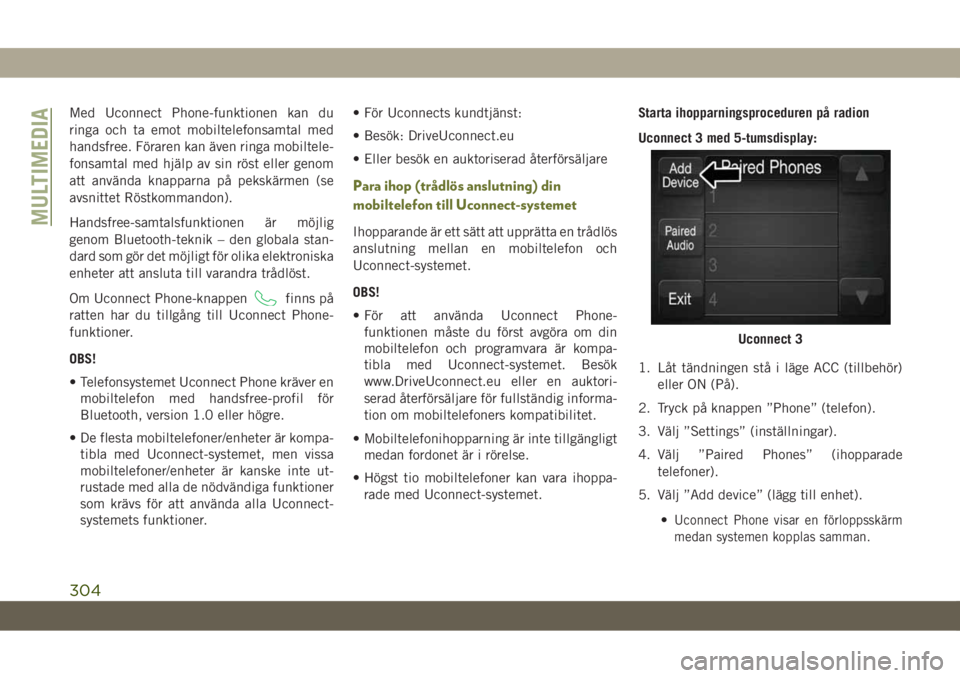
Med Uconnect Phone-funktionen kan du
ringa och ta emot mobiltelefonsamtal med
handsfree. Föraren kan även ringa mobiltele-
fonsamtal med hjälp av sin röst eller genom
att använda knapparna på pekskärmen (se
avsnittet Röstkommandon).
Handsfree-samtalsfunktionen är möjlig
genom Bluetooth-teknik – den globala stan-
dard som gör det möjligt för olika elektroniska
enheter att ansluta till varandra trådlöst.
Om Uconnect Phone-knappen
finns på
ratten har du tillgång till Uconnect Phone-
funktioner.
OBS!
• Telefonsystemet Uconnect Phone kräver en
mobiltelefon med handsfree-profil för
Bluetooth, version 1.0 eller högre.
• De flesta mobiltelefoner/enheter är kompa-
tibla med Uconnect-systemet, men vissa
mobiltelefoner/enheter är kanske inte ut-
rustade med alla de nödvändiga funktioner
som krävs för att använda alla Uconnect-
systemets funktioner.• För Uconnects kundtjänst:
• Besök: DriveUconnect.eu
• Eller besök en auktoriserad återförsäljare
Para ihop (trådlös anslutning) din
mobiltelefon till Uconnect-systemet
Ihopparande är ett sätt att upprätta en trådlös
anslutning mellan en mobiltelefon och
Uconnect-systemet.
OBS!
• För att använda Uconnect Phone-
funktionen måste du först avgöra om din
mobiltelefon och programvara är kompa-
tibla med Uconnect-systemet. Besök
www.DriveUconnect.eu eller en auktori-
serad återförsäljare för fullständig informa-
tion om mobiltelefoners kompatibilitet.
• Mobiltelefonihopparning är inte tillgängligt
medan fordonet är i rörelse.
• Högst tio mobiltelefoner kan vara ihoppa-
rade med Uconnect-systemet.Starta ihopparningsproceduren på radion
Uconnect 3 med 5-tumsdisplay:
1. Låt tändningen stå i läge ACC (tillbehör)
eller ON (På).
2. Tryck på knappen ”Phone” (telefon).
3. Välj ”Settings” (inställningar).
4. Välj ”Paired Phones” (ihopparade
telefoner).
5. Välj ”Add device” (lägg till enhet).
•
Uconnect Phone visar en förloppsskärm
medan systemen kopplas samman.
Uconnect 3
MULTIMEDIA
304
Page 307 of 352
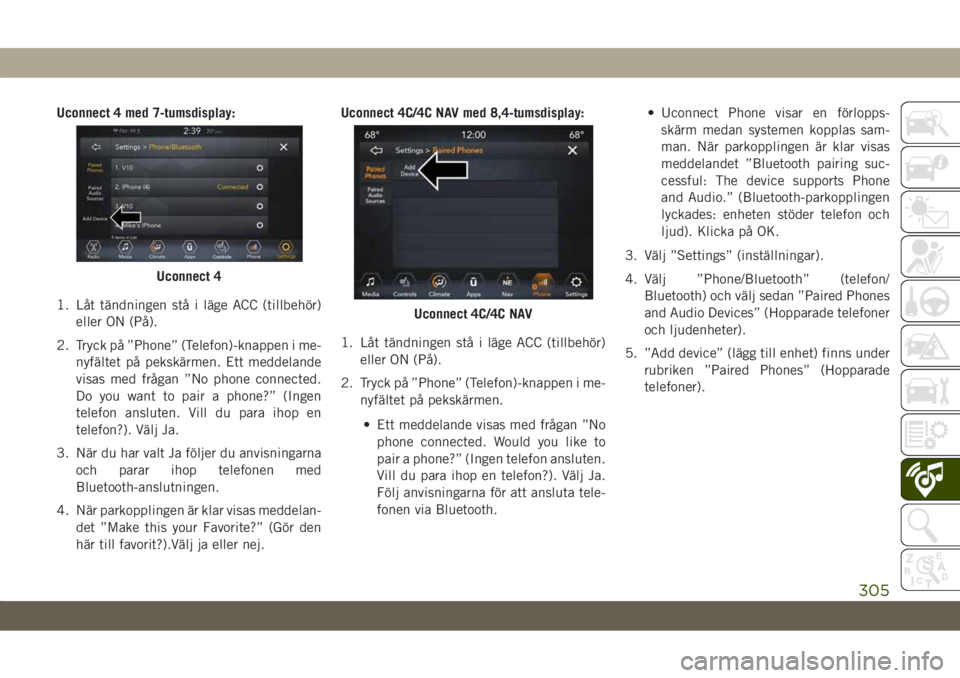
Uconnect 4 med 7-tumsdisplay:
1. Låt tändningen stå i läge ACC (tillbehör)
eller ON (På).
2. Tryck på ”Phone” (Telefon)-knappen i me-
nyfältet på pekskärmen. Ett meddelande
visas med frågan ”No phone connected.
Do you want to pair a phone?” (Ingen
telefon ansluten. Vill du para ihop en
telefon?). Välj Ja.
3. När du har valt Ja följer du anvisningarna
och parar ihop telefonen med
Bluetooth-anslutningen.
4. När parkopplingen är klar visas meddelan-
det ”Make this your Favorite?” (Gör den
här till favorit?).Välj ja eller nej.Uconnect 4C/4C NAV med 8,4-tumsdisplay:
1. Låt tändningen stå i läge ACC (tillbehör)
eller ON (På).
2. Tryck på ”Phone” (Telefon)-knappen i me-
nyfältet på pekskärmen.
• Ett meddelande visas med frågan ”No
phone connected. Would you like to
pair a phone?” (Ingen telefon ansluten.
Vill du para ihop en telefon?). Välj Ja.
Följ anvisningarna för att ansluta tele-
fonen via Bluetooth.• Uconnect Phone visar en förlopps-
skärm medan systemen kopplas sam-
man. När parkopplingen är klar visas
meddelandet ”Bluetooth pairing suc-
cessful: The device supports Phone
and Audio.” (Bluetooth-parkopplingen
lyckades: enheten stöder telefon och
ljud). Klicka på OK.
3. Välj ”Settings” (inställningar).
4. Välj ”Phone/Bluetooth” (telefon/
Bluetooth) och välj sedan ”Paired Phones
and Audio Devices” (Hopparade telefoner
och ljudenheter).
5. ”Add device” (lägg till enhet) finns under
rubriken ”Paired Phones” (Hopparade
telefoner).
Uconnect 4
Uconnect 4C/4C NAV
305